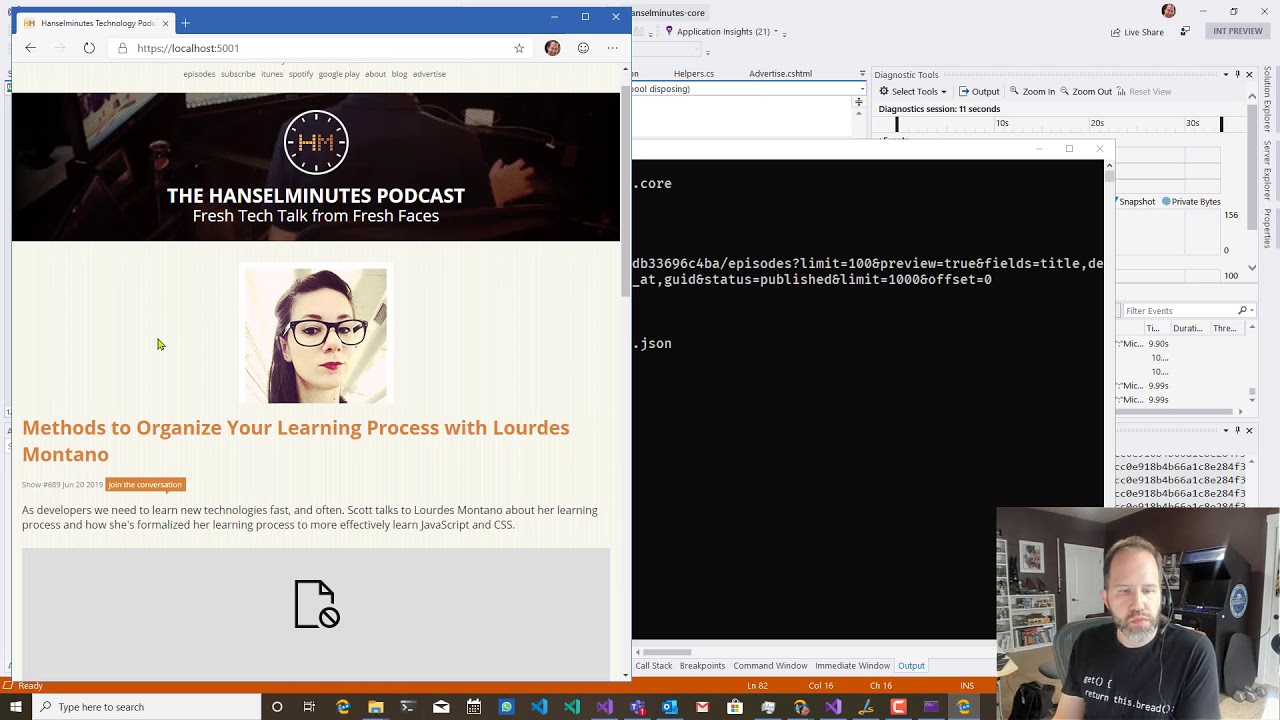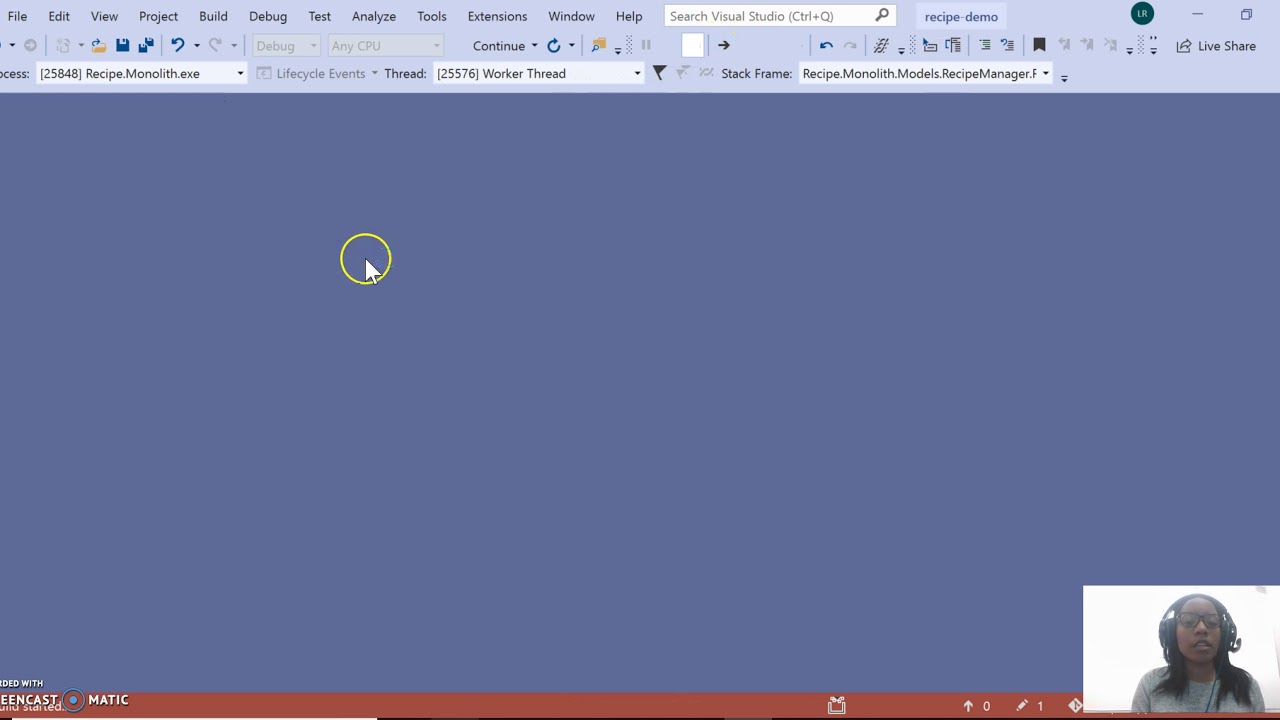Desarrolle
Programe de forma más productiva con herramientas y extensiones en el Visual Studio más recienteDiseños de ventana guardados
Presentamos formas que hacen que Visual Studio sea más flexible para que pueda aprender, navegar y escribir código de la manera que quiera. Hemos introducido nuevos temas personalizados y funcionalidades flexibles de administración de documentos, como las pestañas de colores.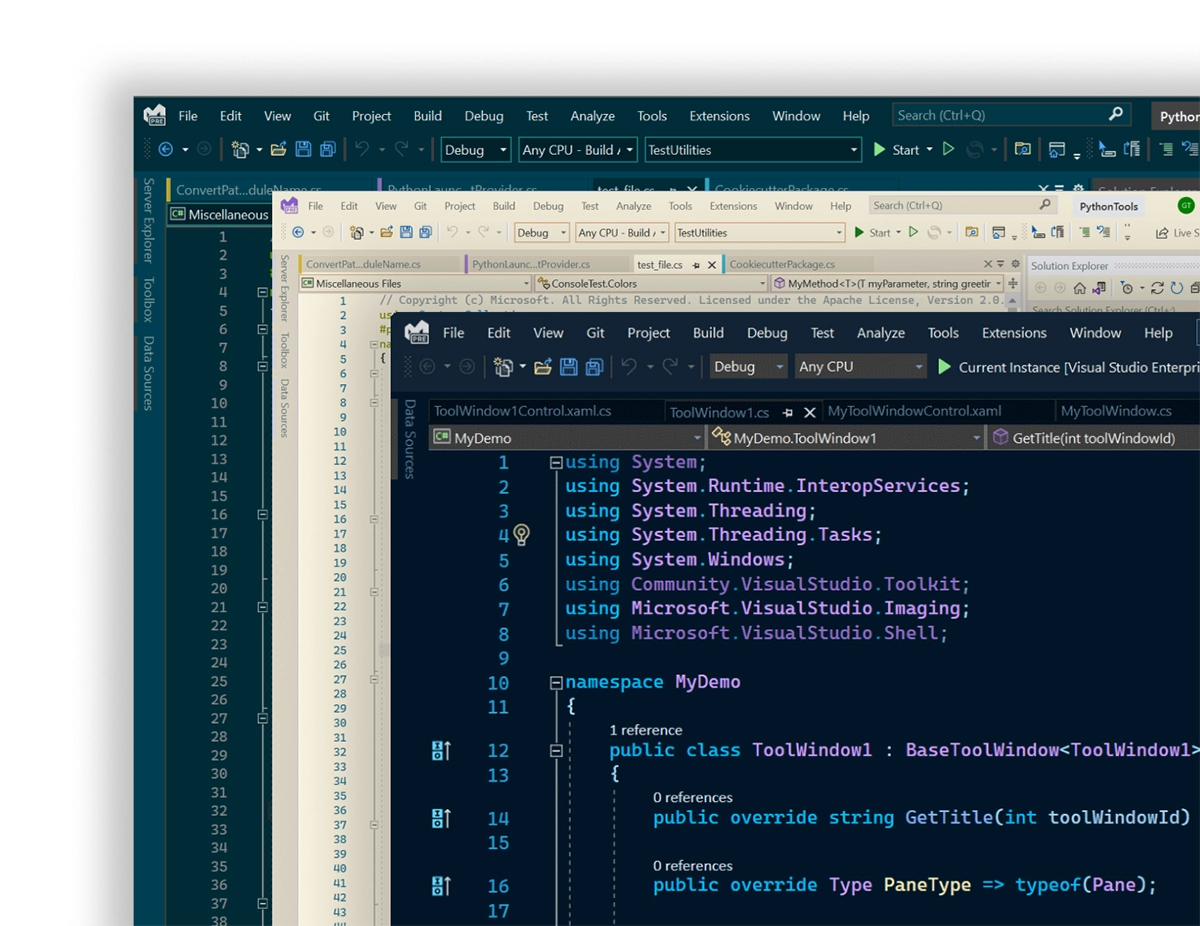
Métodos abreviados de teclado predeterminados
Configurar métodos abreviados de teclado: Herramientas > Opciones > Entorno > Teclado
Sugerencias y trucos
Uso Bombillas para acceder a analizadores de código integrados que pueden detectar problemas en su código y ofrecer una variedad de soluciones u opciones de refactorización para abordarlos.
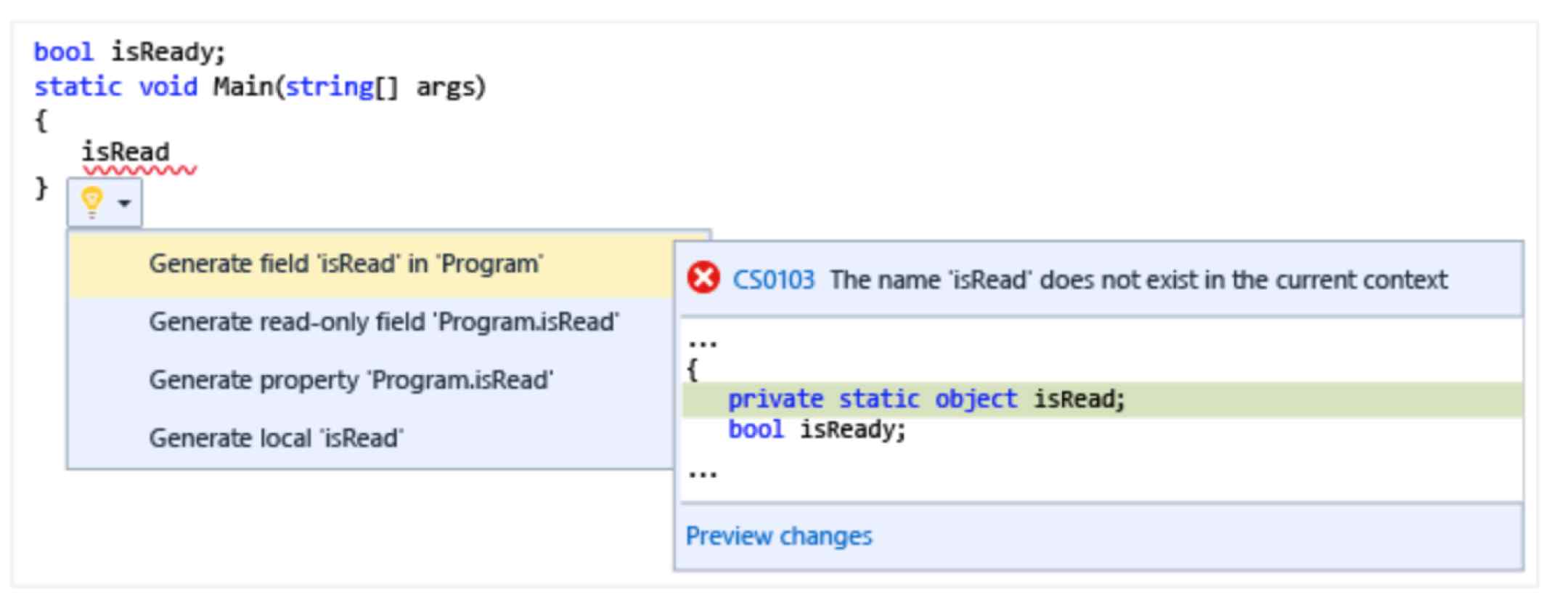
Personalizar la barra de desplazamiento de Visual Studio con Modo de mapa para mostrar una vista en miniatura de sus archivos junto a la barra de desplazamiento y navegar fácilmente por archivos largos.


Aproveche la Ir a comandos para buscar su código de manera eficiente y navegar rápidamente a líneas, tipos, símbolos, archivos y más, todo desde una interfaz unificada.

Utilizar Mapas de código para visualizar y revisar rápidamente la estructura, las dependencias, la organización y las relaciones entre sus archivos de código sin tener que leer cada archivo individualmente.
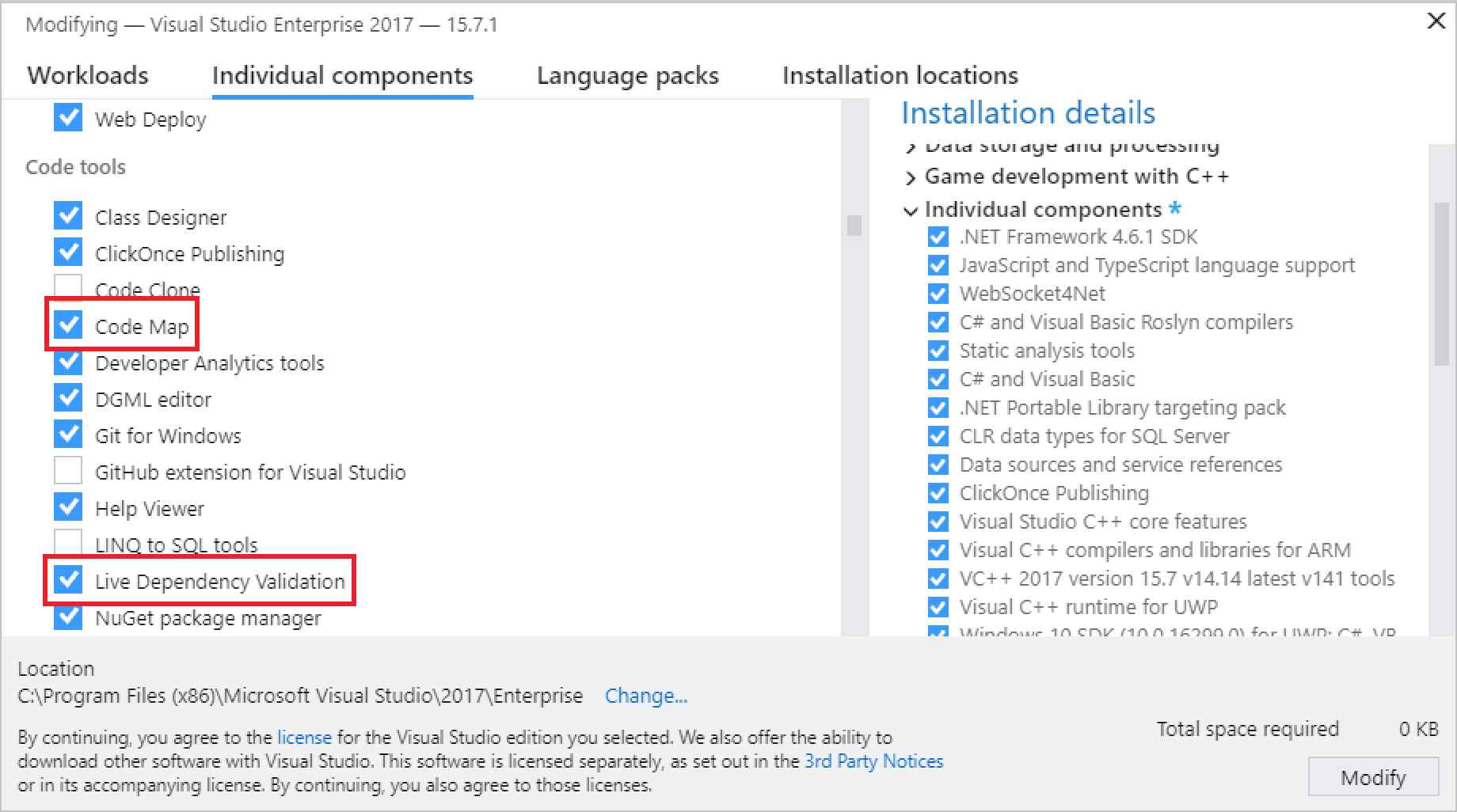
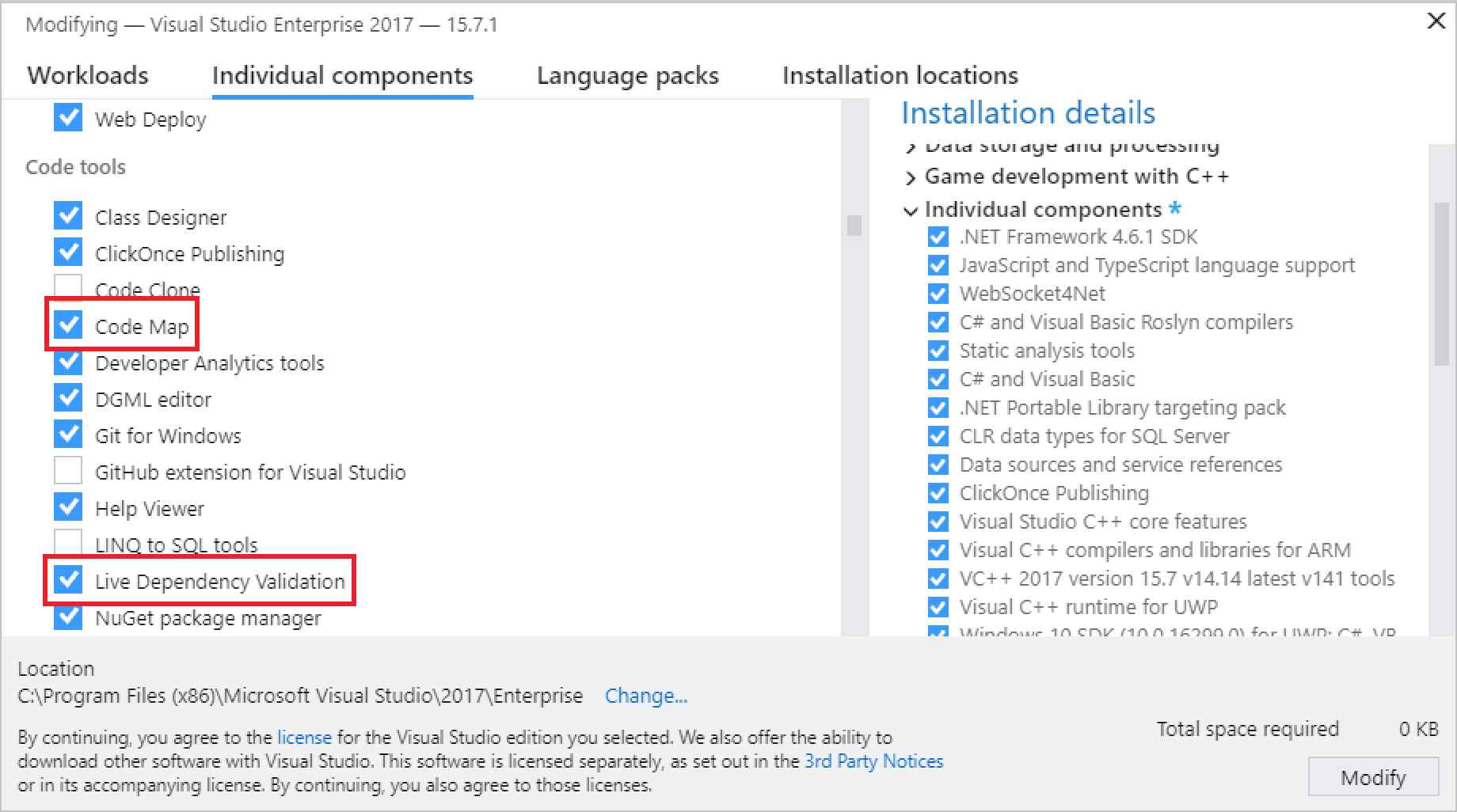
Hacer uso de Lista de errores para filtrar errores, advertencias y mensajes, y para buscar y ir rápidamente a la línea específica que contiene un error.
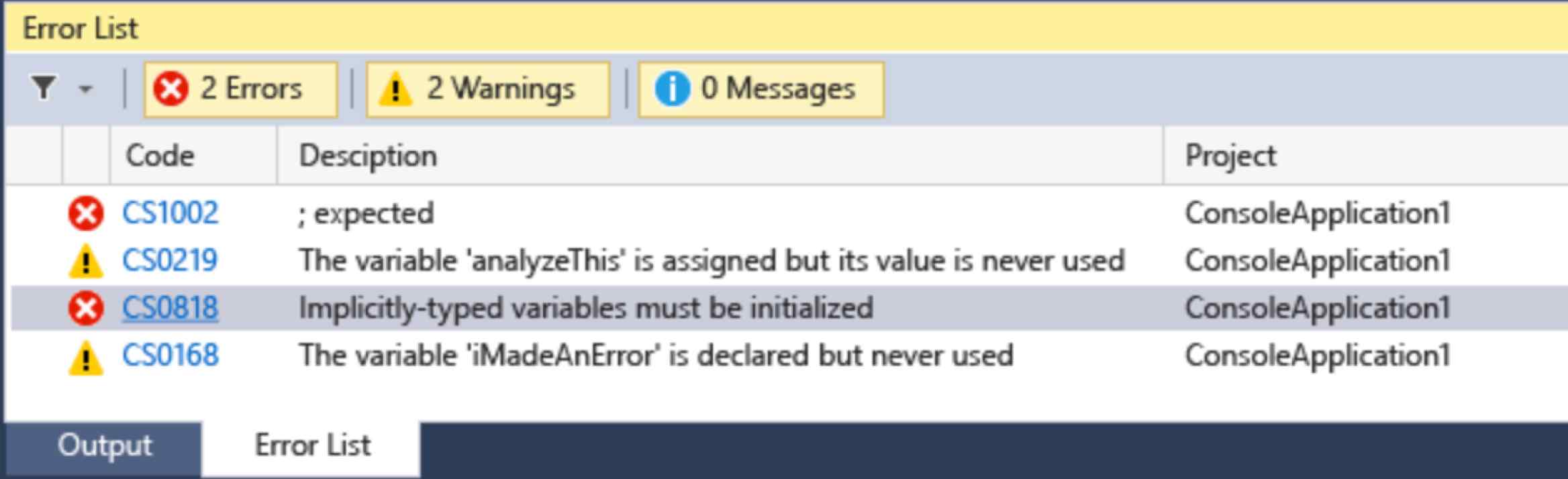
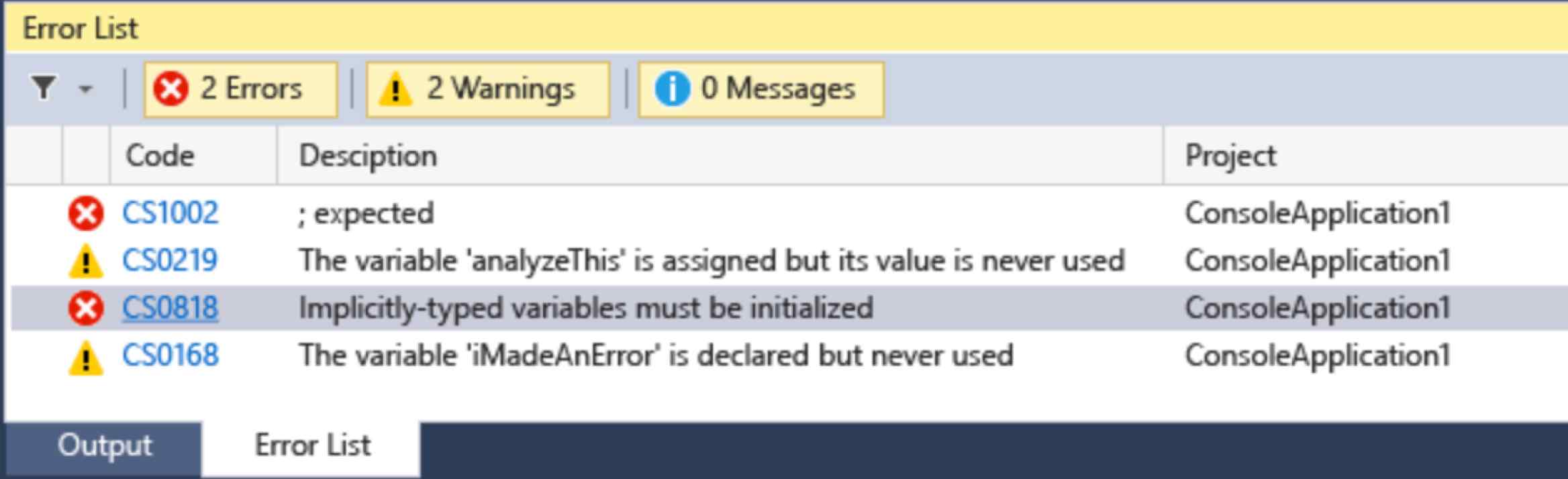
Llegue más lejos con las extensiones
Las extensiones son complementos que personalizan y mejoran Visual Studio, incluyendo la configuración adicional, las características o el uso de las herramientas existentes. Con miles de extensiones en Marketplace, tiene opciones disponibles para aumentar su productividad y satisfacer su flujo de trabajo.
Acciones de GitHub
Markdown Editor v2
Paquete de temas de Visual Studio
SQLite y cuadro de herramientas de SQL Server Compact

 Visual Studio Code
Visual Studio Code